u启动u盘启动盘修复windows引导启动工具是在u启动win pe系统中专为解决windows启动引导错误的问题,那么怎么使用windows启动引导修复工具呢?下面就跟着我们一起来学习怎么使用u启动引导修复工具。
制作一个u启动u盘启动盘,制作方法可以参考“U启动制作U盘启动盘详细教程”;
一键u盘启动快捷键使用方法可以参阅“u启动一键u盘启动快捷键使用教程”;
1、把u启动u盘启动盘插在电脑usb接口上,然后重启电脑,在出现开机画面时按快捷键进入启动快捷键界面(一键u盘启动快捷键查询方法汇总),如下图所示:

2、在启动项选择窗口界面,选择usb:开头(有的电脑没有USB HDD:开头项,而是以u盘名进行设定),按回车键确认选择执行,如下图所示:
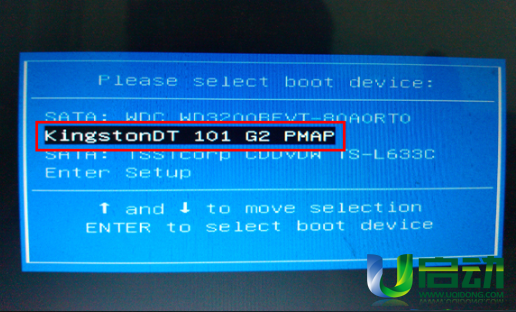
3、进入到u启动主菜单界面后,选择【02】u启动win8pe防蓝屏版,按回车键确认选择,如下图所示:
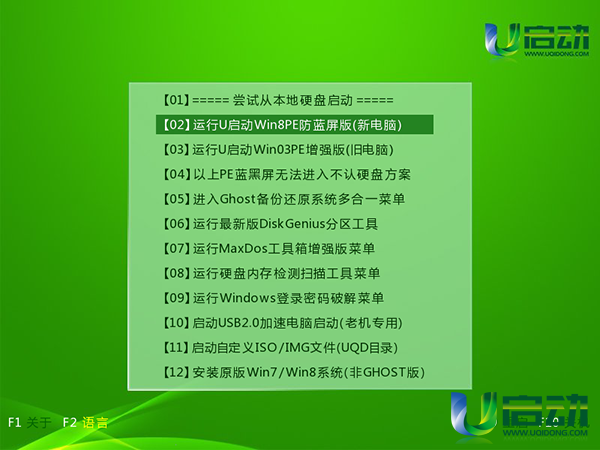
4、等待进入到win 8pe系统后,依次点击windows图标——引导工具——修复WINDOWS引导,如下图所示:
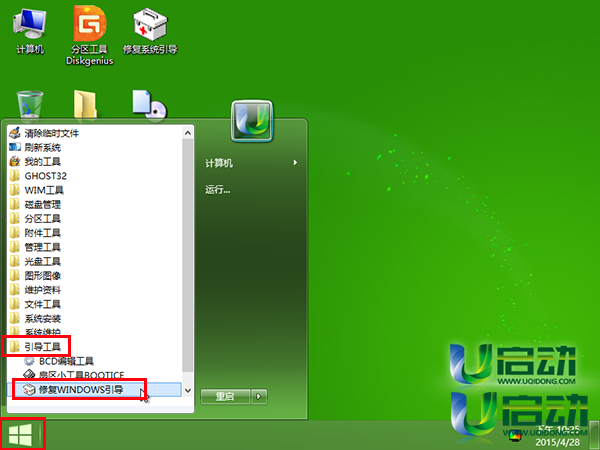
5、在打开的NT系统启动自动修复工具窗口中,点击【1.自动修复】选项,如下图所示:
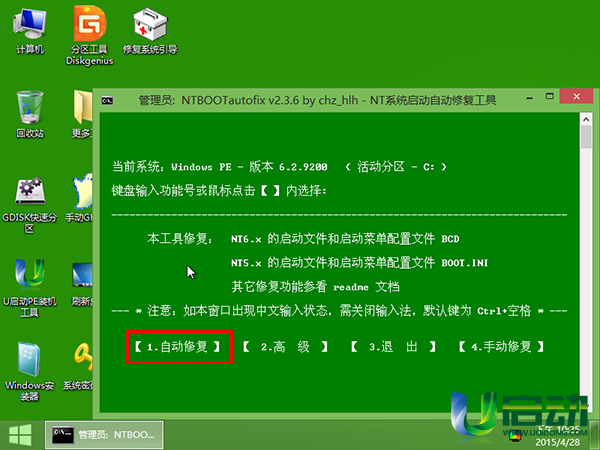
6、等待windows系统启动引导修复,如下图所示:
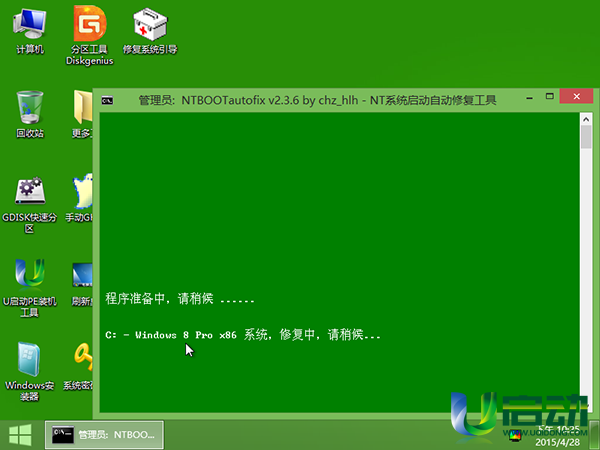
7、修复完成,等待建立报告,如下图所示:
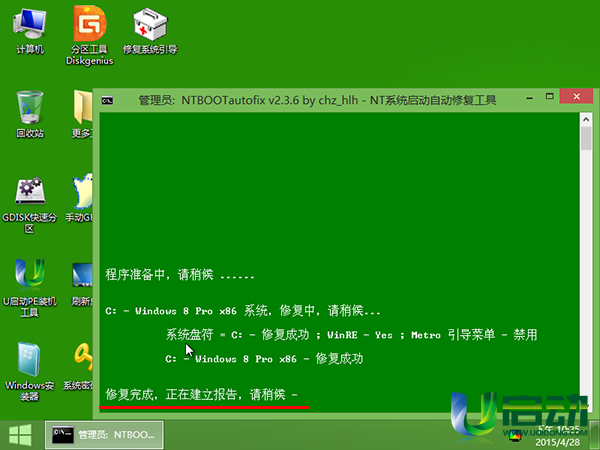
8、在建立的报告中我们可以看到相关的修复成功提示,如下图所示:
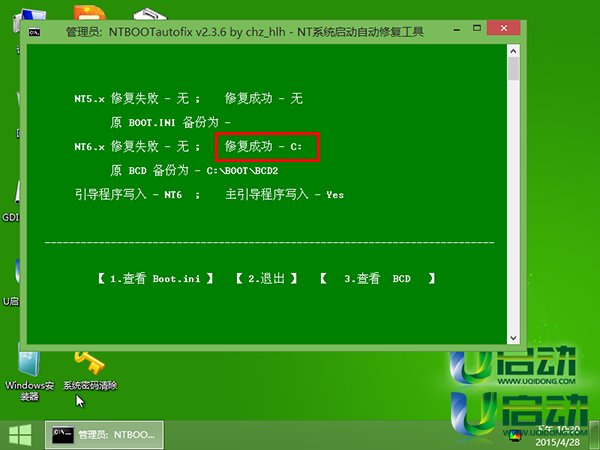
修复windows引导启动完成后,关闭工具即可,重启电脑就可以顺利的进入windows系统。希望今天我们所分享的u启动u盘启动盘修复windows引导启动操作能够帮助到大家,若身边的小伙伴也遇到类似启动引导错误的问题时,不妨将本篇文章分享给他们吧!

